Wat er anders is Over het Windows 10-configuratiescherm, tot nu toe

Er verandert veel in Windows 10. De belangrijkste hiervan is een gedreven overstap van het oude configuratiescherm dat we allemaal zo goed kennen, naar de nieuw uiterlijk, aanraakvriendelijke instellingen. Vandaag willen we bespreken wat er verandert van Windows 8.1 naar 10.
Microsoft maakt aanzienlijke wijzigingen in de interface in Windows 10 en terwijl het Configuratiescherm nog steeds springlevend is, lijkt het erop dat het schrijven aan de wand ligt. Je zult nog steeds bijna alle oude besturingspanelen kunnen vinden die je gewend bent, maar sommige zijn hernoemd, andere zijn geëlimineerd, terwijl anderen zijn gemigreerd naar Instellingen.
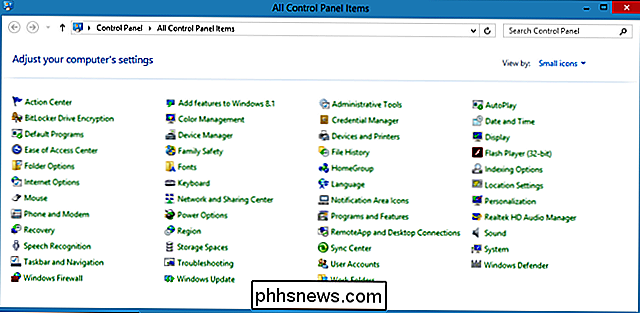
Het Windows 8.1 Professional Configuratiescherm op een desktopcomputer.
Als u het huidige Configuratiescherm in Windows 8.1 (zie hierboven) vergelijkt met het huidige Configuratiescherm in Windows 10 (hieronder), lijkt het in eerste instantie niet zo dat er veel verschil tussen is. Eerlijk gezegd is dat echt niet zo, maar verschillende belangrijke items zijn hernoemd of verplaatst.
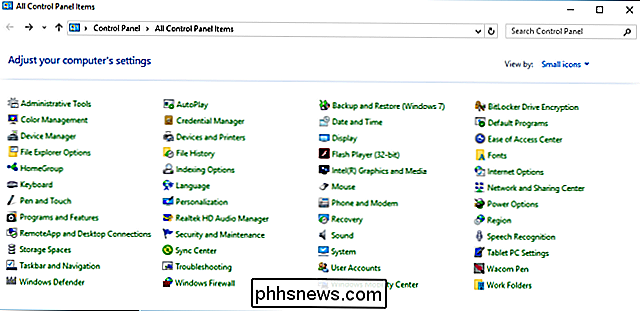
Windows 10 op een Samsung Tablet voegt een paar regelpanelen toe die niet op de desktopversie staan, maar alle andere essentiële onderdelen zijn er nog steeds .
Met Windows 10 zo dicht bij de releasedatum van 29 juli, vermoeden we dat er op dat moment weinig anders in het configuratiescherm zal veranderen, en dit zou een goed moment zijn om te bespreken wat u moet weten over het configuratiescherm in Windows 10 ; namelijk wat is hernoemd, verwijderd of verplaatst naar Instellingen.
Maak kennis met het nieuwe bedieningspaneel, Hetzelfde (bijna) als het oude bedieningspaneel
Het nieuwe Configuratiescherm is bijna precies hetzelfde als de Windows 8.1-versie met wat opmerkelijke uitzonderingen. Houd er ook rekening mee dat de pictogrammen zijn vernieuwd en dat het eigenlijk best leuk is dat Microsoft er eindelijk aandacht aan besteedde.
Action Center
Denk aan het Action Center, waar u al uw beveiligings- en onderhoudsbehoeften kunt bekijken? Het actiecentrum is niet verdwenen, het is gewoon hernoemd naar toepasselijk, "Veiligheid en onderhoud".
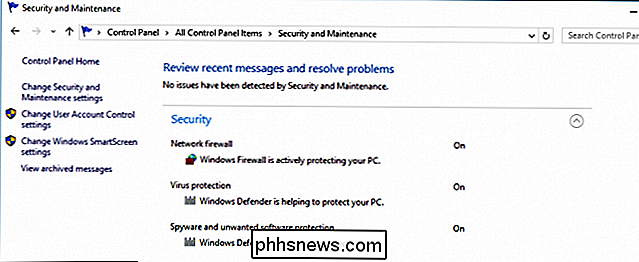
Gezien het feit dat we het Action Center (zoals altijd) feitelijk gebruiken, is dit iets kleins en lijkt niets te hebben veranderd met het eigenlijke bedieningspaneel zelf, dus het is gewoon het Action Center met een meer accurate naam.
Functies toevoegen aan Windows 8.1
Het besturingselement "Functie toevoegen aan Windows 8.1" is verdwenen en er is geen "Functies toevoegen aan Windows 10 "staat gelijk om te slagen, wat goed is omdat dit configuratiescherm altijd zinloos was.
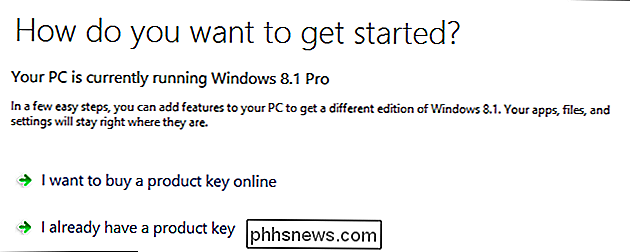
Sowieso is zo'n bedieningspaneel niet nodig omdat Microsoft een hele winkel heeft om producten te verkopen, hoewel dat niet altijd is veranderd zo goed.
Back-up en herstel
Het oude back-up- en terugzetcontrolepaneel in Windows 7-stijl is teruggekeerd in Windows 10, althans voorlopig.

In Windows 8.1 lag de focus echter op bestandsgeschiedenis je kon nog steeds systeemafbeeldingen maken en schijven repareren. Bestandsgeschiedenis is nog steeds een optie als u dit wilt blijven gebruiken voor incrementele back-ups.
Gezinsveiligheid
Het oude dashboard voor Family Safety gaf u alleen een koppeling naar de accountinstellingen waarin u een kinderaccount kon instellen.
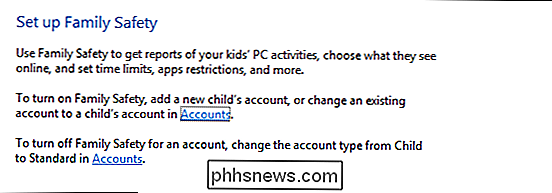
Het account van dit kind kan vervolgens worden gecontroleerd door Microsoft Family Safety.
Het configuratiescherm voor gezinsveiligheid is verwijderd, maar u kunt nog steeds onderliggende accounts instellen in de accountinstellingen, die u vermoedelijk kunt controleren met Microsoft Family Safety , als u dat wenst.
Mapopties
Mapopties is een ander bedieningspaneel dat is hernoemd. Voorheen "Opties voor bestandsverkenners" doet het nieuwe bedieningspaneel precies hetzelfde als het oude bedieningspaneel.
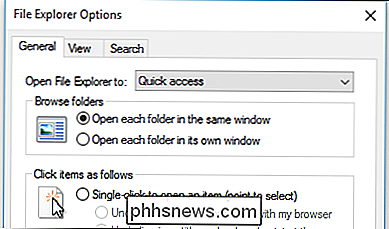
Dit bedieningspaneel is grotendeels ongewijzigd gebleven voor de afgelopen verschillende Windows-versies. Het is onwaarschijnlijk dat het daadwerkelijk snel verdwijnt omdat het zo nauw is verbonden met het bureaublad en de Verkenner.
Locatie-instellingen
Locatie is een van die bedieningspanelen die volledig is gemigreerd naar de instellingen.
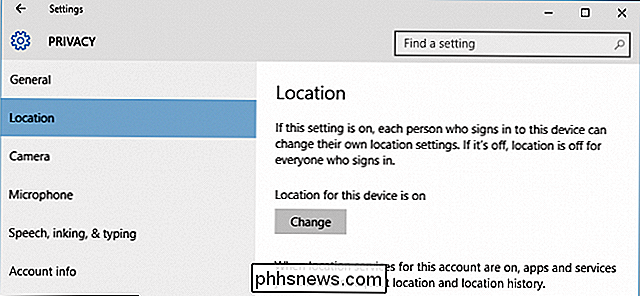
U kunt vinden de nieuwe locatie-instellingen in de privacygroep, samen met opties om andere privacy-instellingen voor de camera, microfoon en andere items te wijzigen.
Pictogrammen op het meldingsgebied
U hebt de langste tijd om te wijzigen welke pictogrammen en meldingen op de taakbalk worden weergegeven met behulp van het juiste bedieningspaneel.
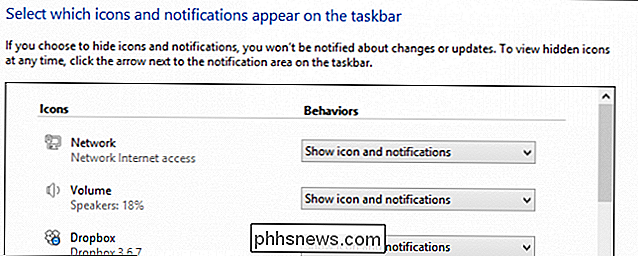
Dit is echter volledig verwijderd ten gunste van de nieuwe instellingen voor meldingen, die te vinden is in de groep "Systeem" onder "Meldingen en acties".
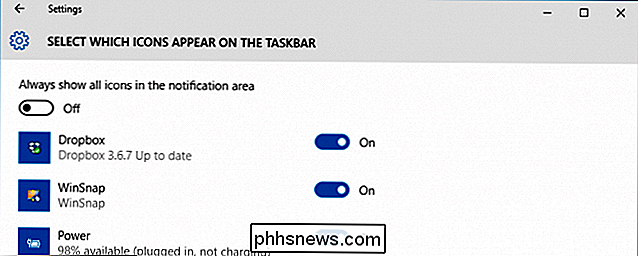
Het is niet opmerkelijk anders dan de oude versie van het configuratiescherm. U kunt alle pictogrammen in één keer weergeven of doorlopen en ze één voor één "Uit" of "Aan" schakelen.
Windows Update
Ten slotte, last but not least, is Windows Update volledig verwijderd, vernieuwd en geïntegreerd in de instellingen. Dit is misschien wel de grootste wijziging in het configuratiescherm en kan een aantal gebruikers verwarren die gewend zijn om hun computer handmatig bij te werken via de oude Windows Update.
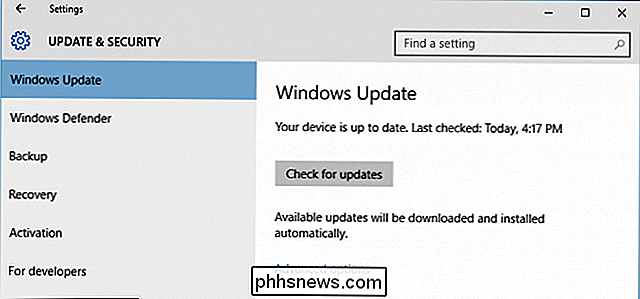
Het werkt eigenlijk op dezelfde manier, dus je zou geen probleem moeten hebben om eraan te wennen .
Verderop zult u tijdens het doorlopen en het verkennen van de nieuwe instellingen in Windows 10 zien dat u veel van dezelfde dingen kunt doen als in het configuratiescherm. Alleen al in de instellingen voor 'Update en beveiliging' ziet u alleen dat er opties zijn voor Windows Defender en Back-up.
Of Microsoft de bijbehorende bedieningspanelen verwijdert voor dingen die al naar Instellingen gemigreerd zijn, blijft gezien, maar we kunnen vermoeden dat ze steeds meer functionaliteit van het configuratiescherm in de instellingen zullen converteren.
Helaas zal dit niet snel genoeg zijn voor ergernissen zoals waarschuwingsmeldingen, die nog steeds moeten worden geconfigureerd met behulp van het Sound-paneel. .
Als u wilt nadenken over wat u tot nu toe van Windows 10 vindt, raden we u aan om feedback te geven op ons discussieforum.

Hoe installeer ik Mac OS X met VMware Fusion
Ik heb eerder geschreven over het converteren van je Windows-pc naar een virtuele machine en het installeren van een nieuwe versie van Windows op een virtuele machine, maar wat als je een Mac hebt en dezelfde voordelen wilt hebben als het draaien van OS X op een virtuele machine?Zoals ik eerder al zei, kan het uitvoeren van een ander exemplaar van het besturingssysteem in een virtuele machine u op twee manieren helpen: uw privacy beschermen en uw veiligheid beschermen tegen virussen / malware

Head Mounted Displays: Wat is het verschil tussen Augmented en Virtual Reality?
Terwijl digitale technologie in elk aspect van ons analoge leven blijft doordringen, lijkt het erop dat het slechts een kwestie van tijd was begon onze eenvoudige oude visuele ervaringen te vervangen door iets meer prikkels. Head-mounted displays, of HMD's, zijn een bijna oud stukje technologie dat de afgelopen paar jaar een herstart is begonnen te zien nu computers krachtiger worden en de games binnenin visueel spectaculairder met de dag.



